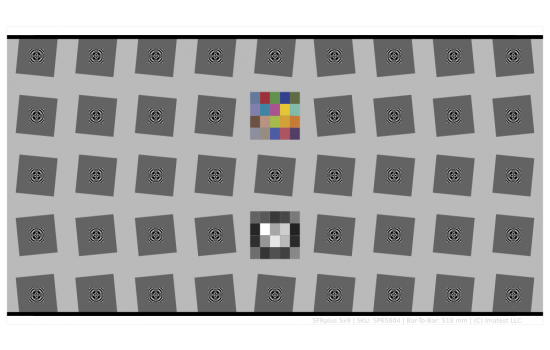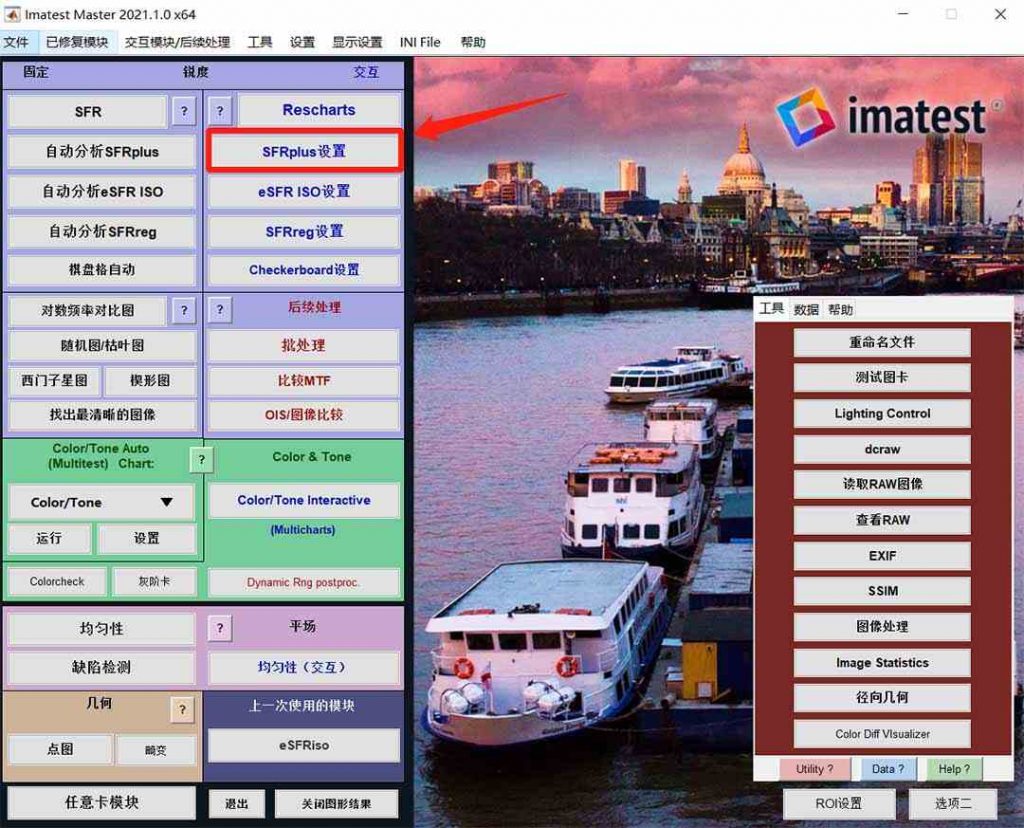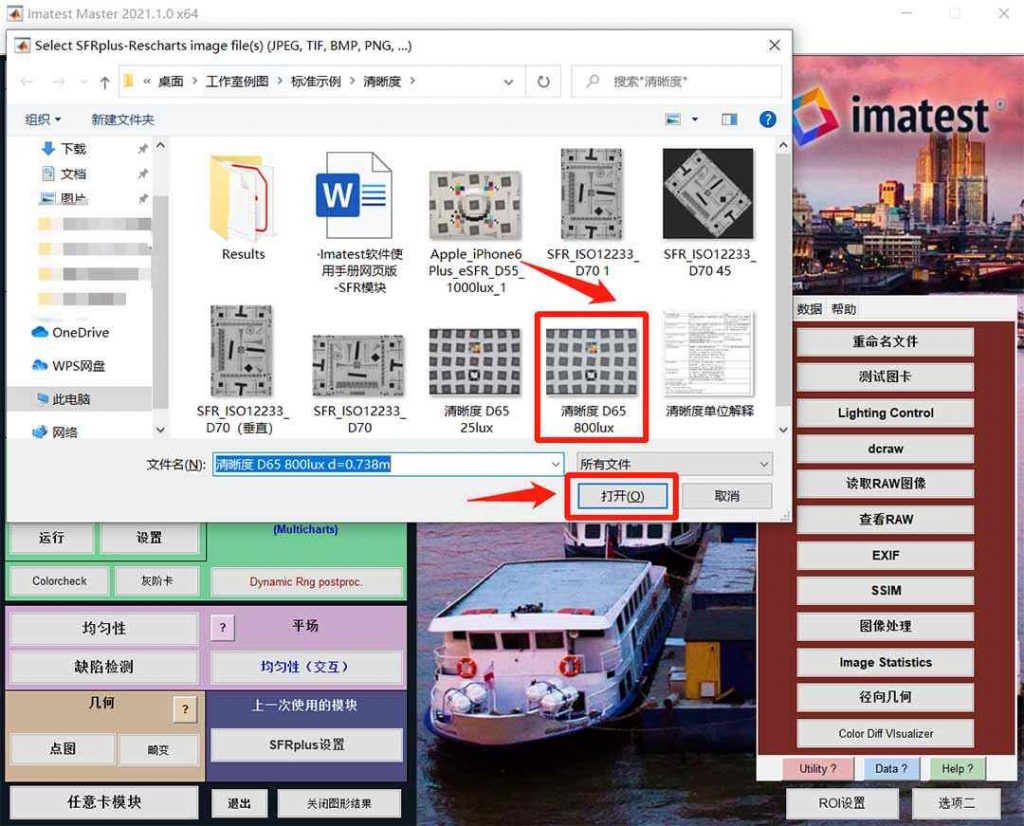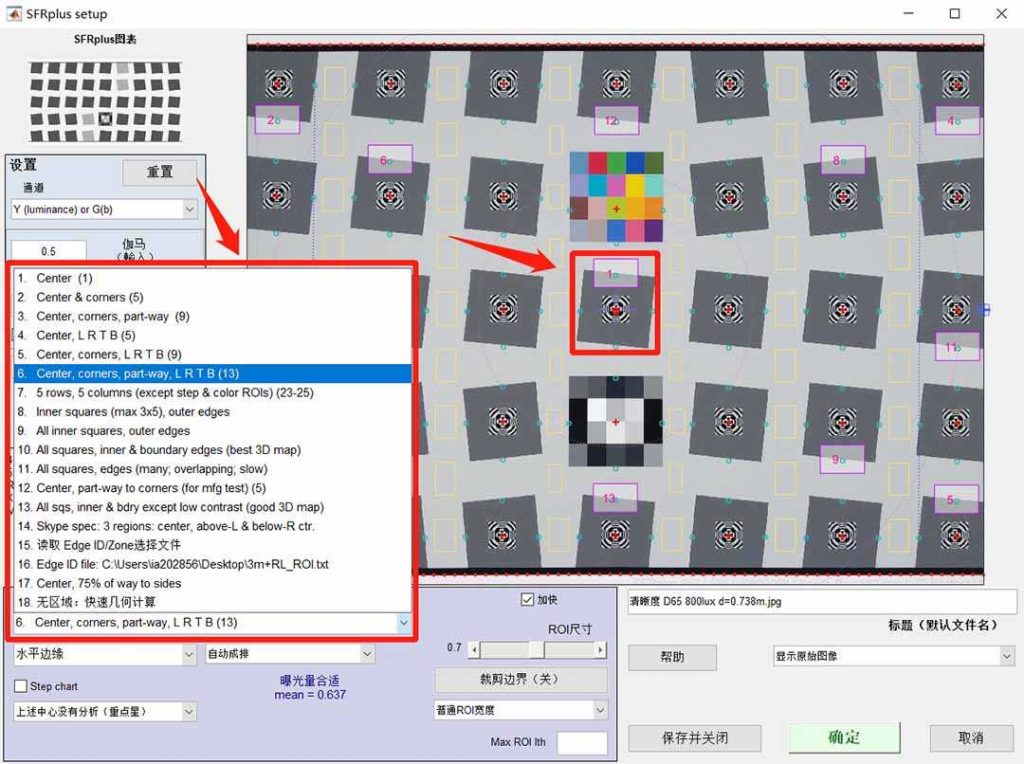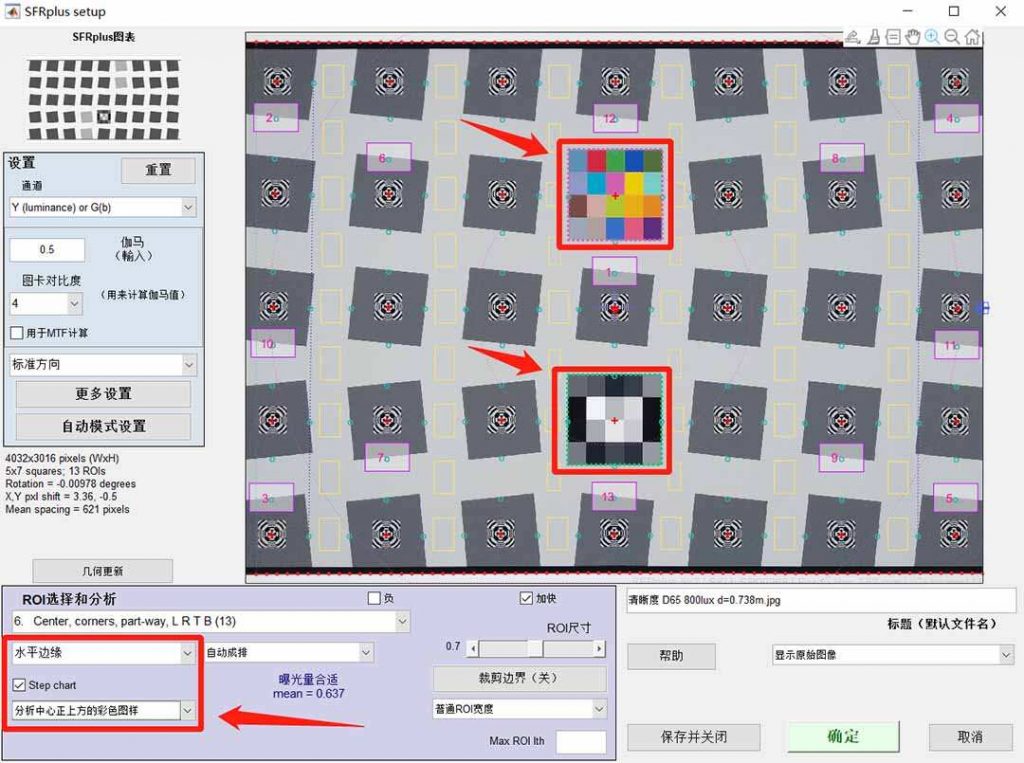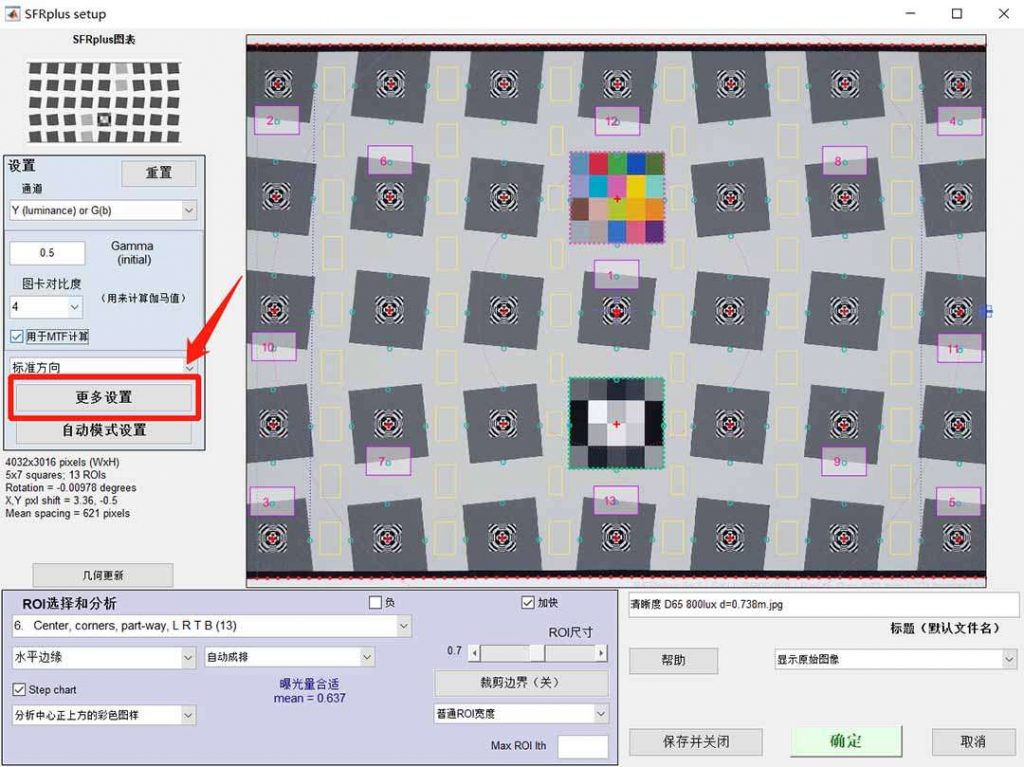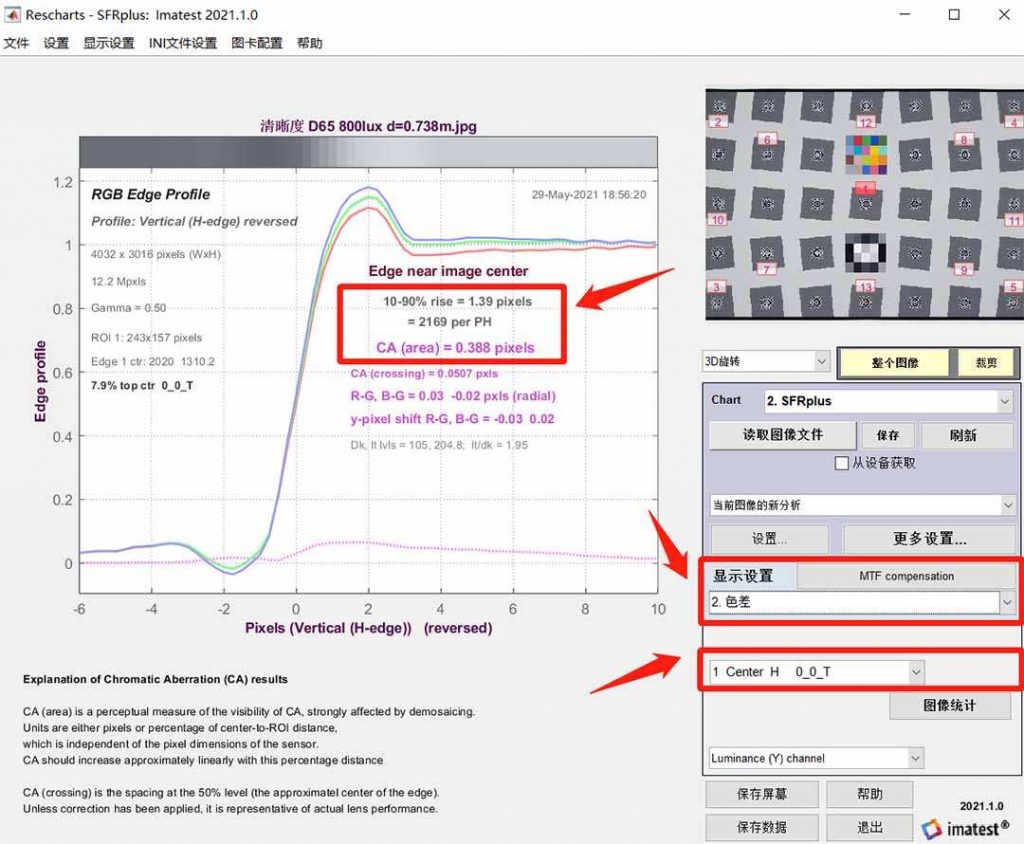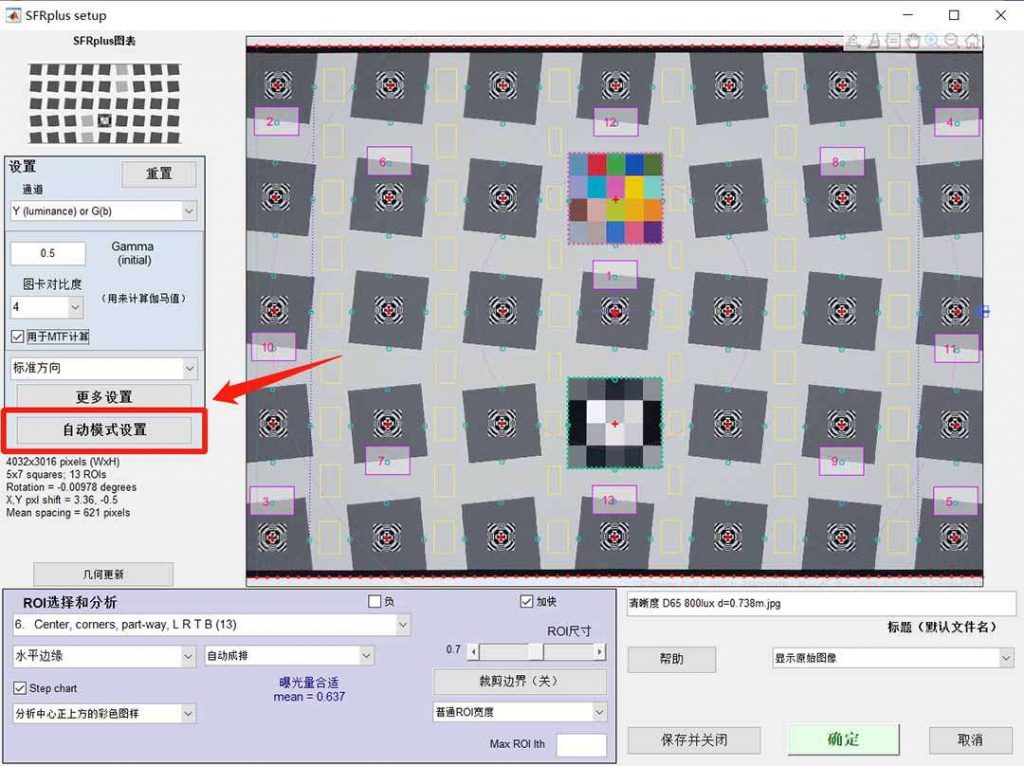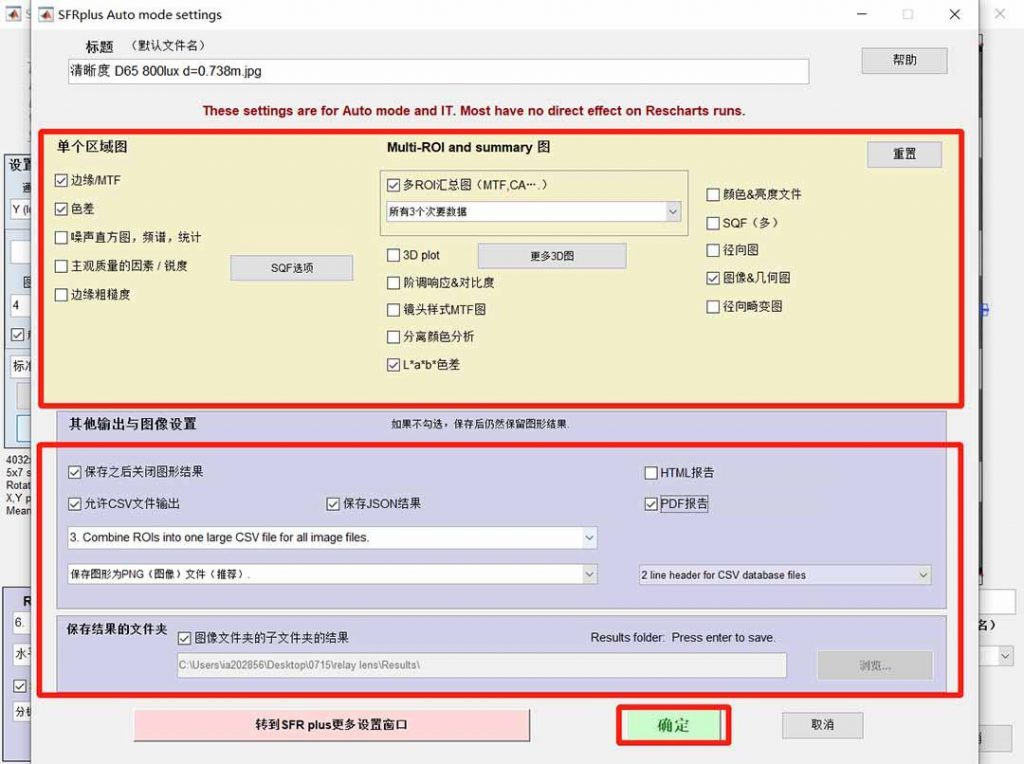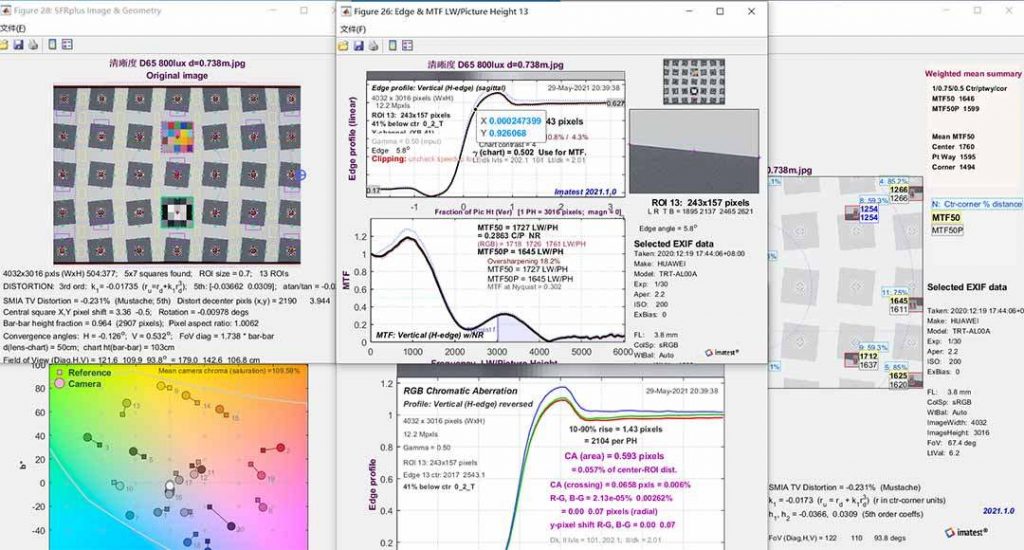SFR,是空间频率响应(Spatial frequency response)的英文缩写,是指一个系统相对于输入的空间频率所输出的振幅响应。在ISO 12233:2014标准中规定了使用倾斜边缘测试法去评价数字图像的空间频率响应,定义了测试评价相机分辨力的三种测试卡。
Imatest基于此标准,设计制作了SFRplus测试卡,可以自动分析清晰度,色彩,视场角,畸变等像质参数。
SFRplus模块是Imatest软件专门用于检测SFRplus测试卡的模块。它使用ISO 12233:2014 E-SFR(Edge SFR)测试图的版本(现更新为ISO 12233:2017),根据用户输入的条件自动选择关注区域(ROI)并进行分析,可以对几个关键图像质量因素进行高度自动化的测量。
SFRplus分辨率测试卡介绍:
相较于eSFR ISO测试卡和ISO12233测试卡,SFRplus测试卡充分利用图卡了空间,信息量大,相比ISO12233测试卡的实际利用率只有10%,有了大幅度是提高;画面占比更多的5°斜块,利于分析信号处理的信息更多,例如降噪,锐化;每个斜块中的定位靶标,也支持软件可以进行ROI全自动选择;4:1的低对比度,更是避免了由于高反差导致的阶调溢出,增加曝光宽容度的同时,精度和重复性也更高。
拍摄SFR plus清晰度测试卡时,需要使相机的取景和测试卡保持平行,不能出现人为的倾斜(左右倾斜、上下倾斜以及旋转倾斜),相机取景框的上下两边要卡住测试卡图案区域的黑边区域,适当露出一些白边,保证软件能够正确识别测试卡中的各种元素。如下图:
分析步骤:(下面以交互式SFRplus setup模块为例)
1.在Imatest Master软件中打开SFRplus模块,选择需要分析的拍摄图片;如下图1、2。
2.SFRplus模块会自动框选ROI区域,根据测试需要选择不同视场的ROI,如下图3。
3.根据测试需要选择分析垂直分辨力和水平分辨力(垂直边缘分析水平分辨力,水平边缘分析垂直分辨力),以及是否分析SFRplus测试卡中的色彩区域、灰阶区域(测试Gamma),如下图4
4. 选择“更多设置”,进行更详细的输出结果选择。如下图5。
5. 对于SFRplus模块,根据需要更改几个部分的设置。这几个部分包含:MTF单位的设置(可以根据需要自行选择,常用的有LW/PH、LP/PH、Cylcle/mm等);MTF结果的选择(可以自行输入数值,常用的有MTF50、MTF50P、MTF20、MTF10等);图卡对比度的设置(常用的SFRplus测试卡对比度是4:1,有些特殊的是10:1);畸变系数多项式选择(较为常用的选择为Best of above,软件会自动更加图片匹配合适的多项式进行畸变的运算);视场角计算(需要SFRplus测试卡上下两条黑边的最短距离,以及摄像头到测试卡的距离)。其它选项可以保持默认,如下图6。
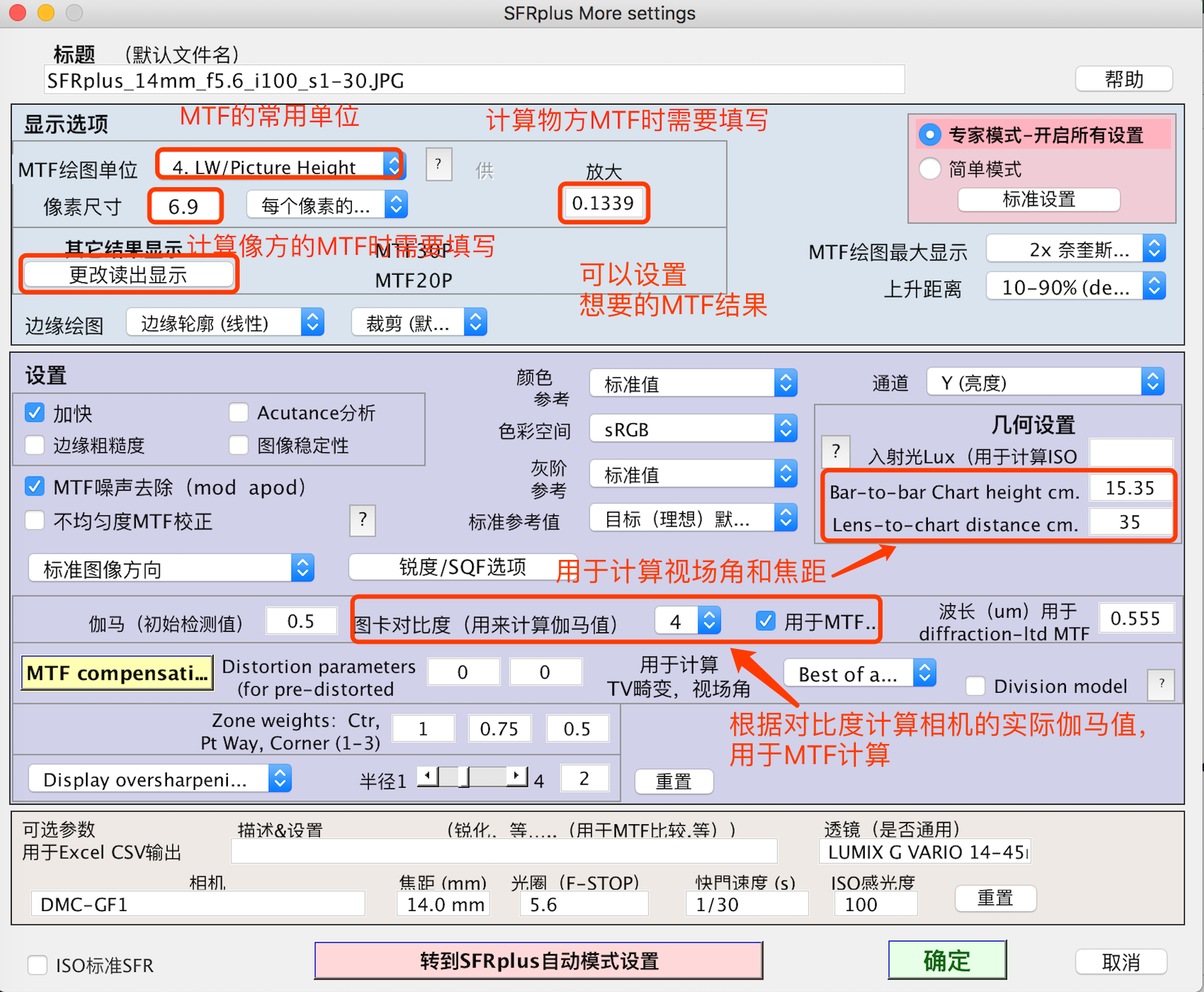
6. SFRplus模块(交互式)会根据设置导出结果,选择不同类型的显示部分会展现不同的结果。选择选项1:边缘MTF,会出现每个ROI选区的清晰度值,如下图7。
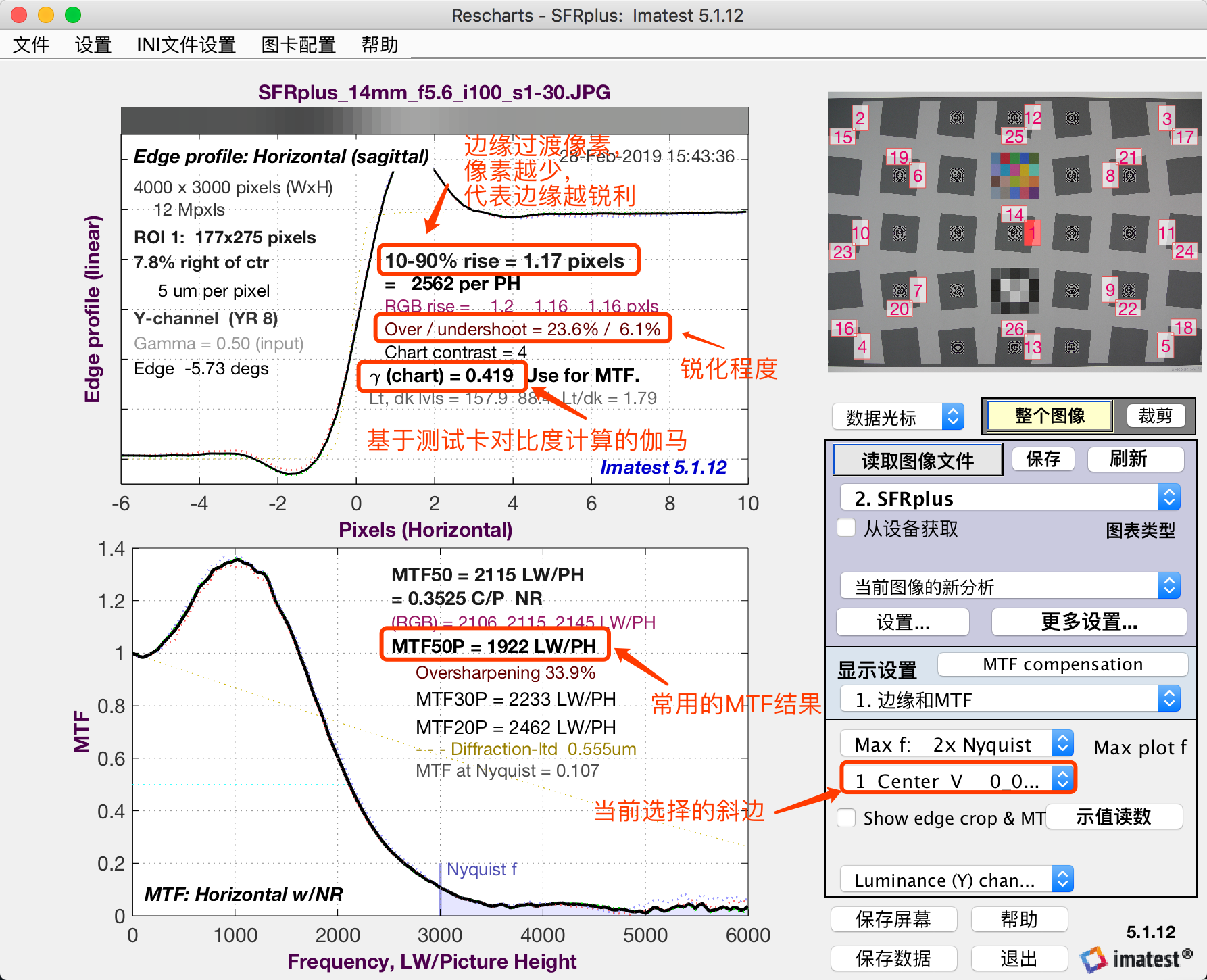
7. 选择选项2、色差,会出现每个ROI选区的横向色差,如下图8。
8. 选择选项4、Muti ROI信息,会出现整个测试图ROI选区的清晰度(MTF50/MTF50P)汇总结果,还有每个选区距离中心位置的距离(即视场),如下图9。
9. 选择选项8 Image Distortion & FOV,会出现相机的畸变结果和视场角(需要SFRplus测试卡上下两条黑边的最短距离,以及摄像头到测试卡的距离)的结果,如下图10。
10. 选择选项9、a’b’色差,会出现摄像头的饱和度、色差等结果,如下图11。
11. 在设置界面中,点击“自动设置”选项,选择自动模式下保存的结果类型和结果文件,如下图12和图13
12. 返回主界面,点击“自动分析SFRplus”模块,这个模块可以支持一次性分析大批量的SFRplus测试卡拍摄图片,可以自动导出在交互式模块下设置的结果。值得注意的是,在使用“自动分析SFRplus”模块之前,一定需要在“更多设置”及“更多自动设置”(见图6及图12)中对所需选项进行勾选。如图14、图15。
Was this helpful?
17 / 0